最近小编发现有小伙伴想知道制作u盘启动盘的操作办法,然后小编就花了些时间去了解这个,所以,今天想就趁着空闲的时间来将制作u盘启动盘的操作方法分享给你们,让你们自己就知道该怎样制作u盘启动盘。
工具/原料:
系统版本:windows7
品牌型号:联想小新air15
软件版本:软碟通
方法/步骤:
一、软碟通软件制作u盘启动盘操作方法
1,首先我们先安装软碟通,完成安装后打开软碟通,文件->打开,打开我们的iso镜像
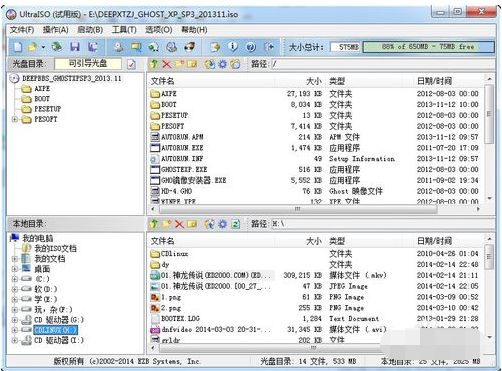
2,然后选择我们的U盘
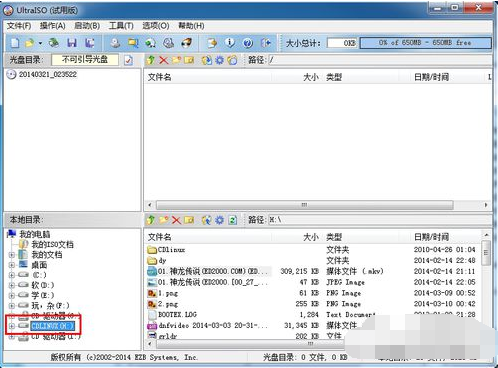
怎么提高网速,详细教您怎么提高网速
对于很多游戏玩家来说,电脑的网速很重要,但是有时候觉得电脑网速很慢网速呢,其实提高网速的方法有很多种,下面小编就来告诉你提高网速.
3,然后点击启动->写入硬盘映像
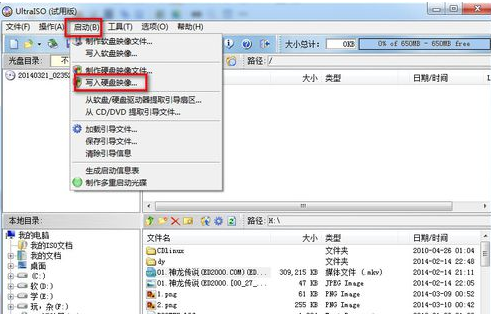
4,写入方式有zip和hdd两种,一般我们选择hdd或hdd ,选择了写入方式之后要先格式化,格式化完毕之后点击写入等待写入完毕即可
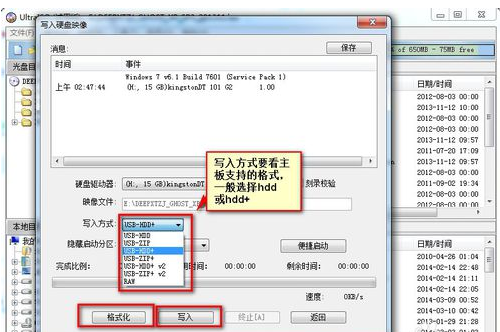
5,选择好写入方式直接写入即可完成U盘启动盘的制作。
总结:
以上就是ultraISO制作u盘启动盘步骤啦,希望对大家有帮助。
usb接口没反应,详细教您usb接口没反应怎么办
不管是台式电脑还是笔记本电脑上面都是有usb接口的,那么在使用电脑的时候遇到接口没反应怎么办呢?别着急,下面小编就来跟你说说usb.






